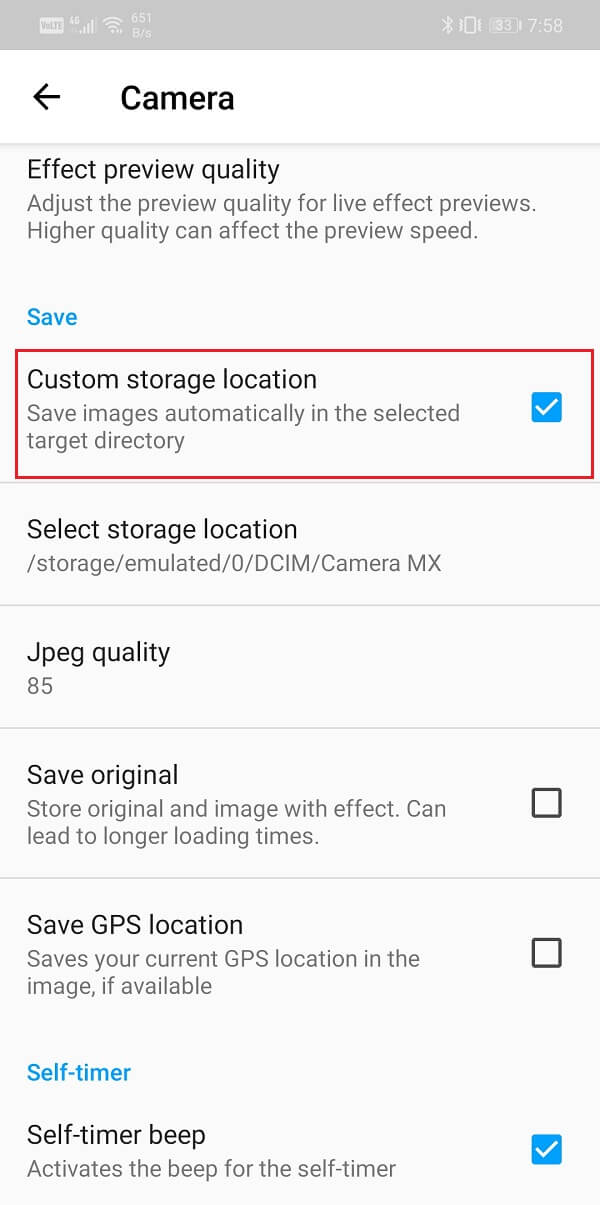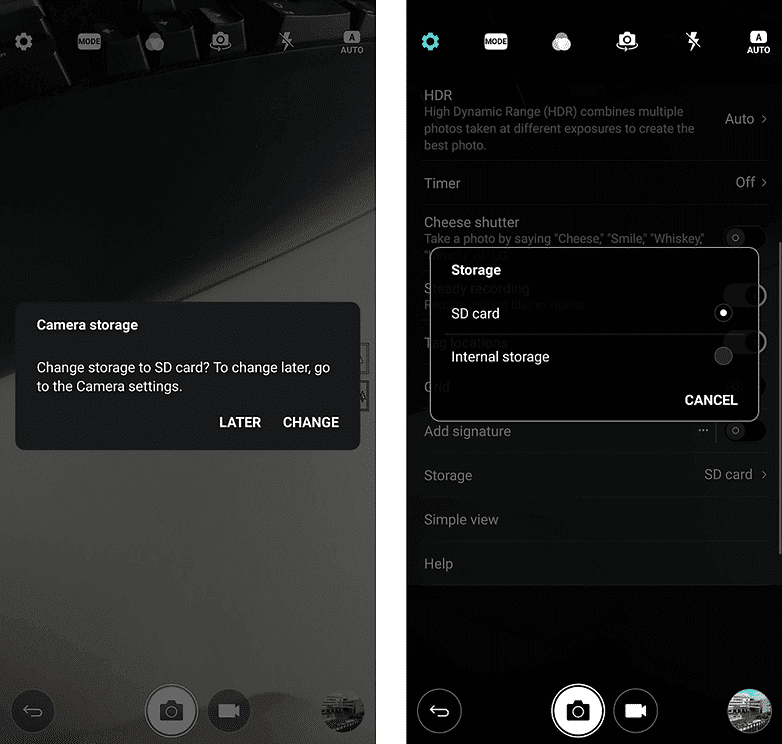기본적으로 스마트폰 카메라를 사용하여 클릭하는 모든 사진은 내부 저장소에 저장됩니다. 그러나 장기적으로 이것은 내부 메모리의 저장 공간 부족으로 이어질 수 있습니다. 가장 좋은 해결책은 카메라(Camera) 앱의 기본 저장 위치를 SD 카드로 변경하는 것입니다. 이렇게 하면 모든 사진이 자동으로 SD 카드에 저장됩니다. 이 설정을 활성화하려면 스마트폰에 확장 가능한 메모리 슬롯이 있어야 하며 분명히 삽입할 외부 마이크로 SD 카드가 있어야 합니다. 이 기사에서는 "안드로이드 휴대폰에서 SD 카드에 사진을 저장하는 방법"(“How to save photos to SD card on your Android phone.”) 에 대한 전체 프로세스를 단계별로 안내합니다 .

안드로이드 폰 에서 (Android Phone)SD 카드(SD Card) 에 사진(Photos) 을 저장하는 방법
다음은 Android Phone에서 SD 카드에 사진을 저장하는 방법에 대한 단계 모음입니다. 다양한 Android 버전에서 작동 - (10,9,8,7 및 6):(Here is a compilation of steps on how to save photos to an SD Card on Android Phone; Works for different versions of Android – (10,9,8,7 and 6):)
SD 카드 삽입 및 설정(Insert and Set up the SD card)
가장 먼저 해야 할 일은 장치와 호환되는 올바른 SD 카드를 구입하는 것입니다. 시장에서 다양한 저장 용량(일부는 1TB)을 가진 메모리 카드를 찾을 수 있습니다. 그러나 모든 스마트폰에는 내장 메모리를 확장할 수 있는 한계가 있습니다. 장치의 최대 허용 저장 용량을 초과하는 SD 카드를 얻는 것은 무의미합니다.
올바른 외부 메모리 카드를 얻었으면 계속해서 장치에 삽입할 수 있습니다. 구형 기기의 경우 메모리 카드 슬롯이 배터리 아래에 있으므로 SD 카드를 삽입하기 전에 후면 덮개를 제거하고 배터리를 추출해야 합니다. 반면에 새로운 Android 스마트폰에는 (New Android)SIM 카드와 micro-SD 카드를 위한 별도의 트레이가 있거나 둘 다 결합된 트레이가 있습니다. 뒷면 덮개를 제거할 필요가 없습니다. SIM 카드 트레이 추출 도구를 사용하여 트레이를 추출한 다음 마이크로 SD 카드를 삽입할 수 있습니다 . 올바르게 정렬하고 완벽하게 맞도록 하십시오 .(Make)
OEM 에 따라 기본 저장 위치를 SD 카드로 변경할 것인지 또는 내부 저장소를 확장할 것인지 묻는 알림을 받을 수 있습니다. '예' (‘Yes,’)를(Simply) 탭하기 만 하면 모든 설정이 완료됩니다. 이것은 아마도 사진을 포함한 데이터가 SD 카드에 저장되도록 하는 가장 쉬운 방법일 것입니다. 그러나 모든 장치에서 이 선택을 제공하는 것은 아니며 이 경우 저장 위치를 수동으로 변경해야 합니다. 이것은 다음 섹션에서 논의될 것입니다.
또한 읽기: (Also read:) Windows 10에서 SD 카드가 감지되지 않는 문제를 해결하는 방법(How to Fix SD Card Not Detected in Windows 10)
Android 8(Oreo) 이상에서 SD 카드에 사진 저장(Save Photos To SD Card On Android 8 (Oreo) or Higher)
최근에 모바일을 구매하셨다면 안드로이드 8.0(Android 8.0) 이상을 사용 중일 가능성이 있습니다. 이전 버전의 Android 에서는 (versions of Android)카메라(Camera) 앱 의 기본 저장 위치를 변경할 수 없습니다 . Google 은 내부 저장소에 의존하거나 클라우드 저장소를 사용하기를 원하며 점차 외부 SD 카드를 제거하는 방향으로 이동하고 있습니다. 결과적으로 앱과 프로그램은 더 이상 설치하거나 SD 카드로 전송할 수 없습니다. 마찬가지로 기본 카메라(Camera) 앱에서는 저장 위치를 선택할 수 없습니다. 모든 사진을 내부 저장소에 저장하도록 기본 설정되어 있습니다.
사용 가능한 유일한 솔루션은 맞춤 저장 위치를 선택할 수 있는 Play 스토어(Play Store) 의 타사 카메라 앱을 사용하는 것입니다. 이를 위해 " Camera MX(Camera MX) " 를 사용하는 것이 좋습니다 . 제공된 링크를 클릭하여 앱을 다운로드(Download) 하고 설치한 다음 아래 단계에 따라 사진의 기본 저장 위치를 변경하십시오.
1. 가장 먼저 해야 할 일은 Camera MX를 여는 것입니다.( Camera MX.)
2. 이제 설정 아이콘(Settings icon) (톱니바퀴 아이콘)을 탭합니다.
3. 여기에서 아래로 스크롤하여 저장 섹션 으로 이동한 다음 " (Save section)사용자 지정 저장 위치"(Custom storage location”) 옵션 옆에 있는 확인란을 눌러 활성화합니다.
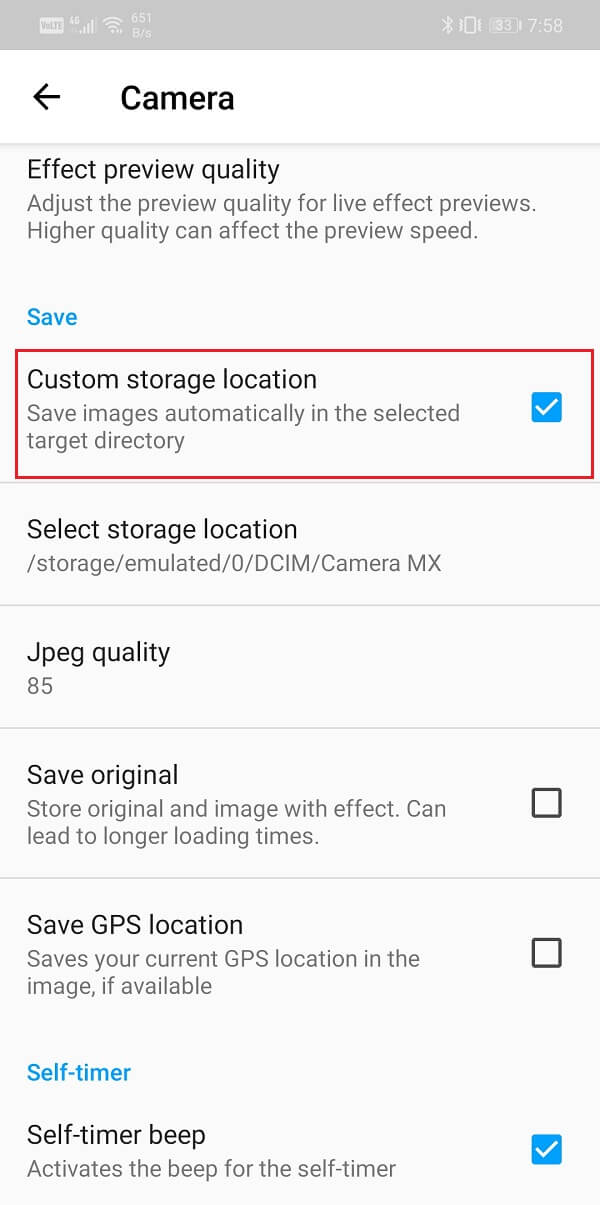
4. 확인란을 활성화하면 사용자 지정(Custom) 저장 위치 바로 아래에 있는 저장 위치(Select storage location) 선택 옵션을 누릅니다 .
5. 저장 위치 선택을 탭(On tapping Select storage location) 하면 이제 장치에서 사진을 저장할 폴더(folder ) 또는 대상( destination) 을 선택하라는 메시지가 표시됩니다.

6. " SD 카드"(SD card”) 옵션을 누른 다음 사진을 저장할 폴더를 선택합니다. 새 폴더를 만들어 기본 저장소 디렉터리로 저장할 수도 있습니다.(You can also create a new folder and save it as the Default Storage Directory.)

Nougat에서 SD 카드에 사진 저장 (Save Photos on SD Card on Nougat )( Android 7 )
스마트폰이 Android 7 ( Nougat )에서 실행 중인 경우 SD 카드에 사진을 저장하는 것이 조금 더 쉽습니다. 이전 Android 버전에서는 사진의 기본 저장 위치를 자유롭게 변경할 수 있습니다. 내장된 카메라(Camera) 앱을 사용하면 그렇게 할 수 있으며 다른 타사 앱을 설치할 필요가 없습니다. Android 7 의 SD 카드에 사진을 저장하려면 아래 단계를 따르세요 .
1. 가장 먼저 해야 할 일은 마이크로 SD 카드를 삽입한 다음 기본 카메라 앱을 여는 것입니다.(Default Camera App.)
2. 시스템이 새로운 사용 가능한 저장 옵션(Available storage option,) 을 자동으로 감지하고 화면에 팝업 메시지가 나타납니다.
3. 기본 저장 위치를 SD 카드(SD card) 로 변경할 수 있습니다 .
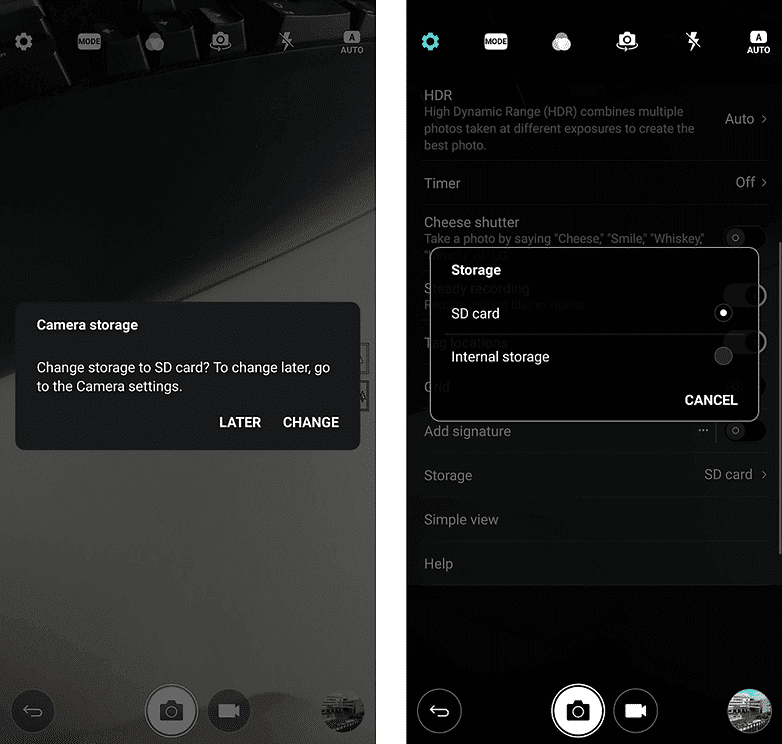
4. 탭하기만 하면 모든 설정이 완료됩니다 .(Simply)
5. 팝업을 놓쳤거나 팝업이 표시되지 않는 경우 앱 설정에서 수동으로 설정할 수도 있습니다.(App settings.)
6. 설정(Settings ) 옵션을 누르고 저장 옵션을 찾은 다음 SD 카드(SD card) 를 저장 위치(storage location) 로 선택합니다 . 저장 위치를 SD 카드로 변경하면 이미지가 자동으로 SD 카드에 저장됩니다.
(Save Photos on SD o)Marshmallow(Android 6) (n Marshmallow (Android 6))의 SD에 사진 저장
프로세스는 Android Nougat(Android Nougat) 의 프로세스와 다소 유사합니다 . SD 카드를 삽입한 다음 ' 기본 카메라 앱(Default Camera app.’) '을 실행하기만 하면 됩니다. 기본 저장 위치를 SD 카드로 변경할 것인지 묻는 팝업 메시지가 표시됩니다. 동의하면 모든 준비가 완료됩니다. 지금부터 카메라를 사용하여 촬영한 모든 사진은 SD 카드에 저장됩니다.
나중에 앱 설정에서 수동으로 변경할 수도 있습니다. '카메라 설정'(‘Camera settings’) 을 열고 '저장소'(‘Storage’) 섹션 으로 이동합니다 . 여기에서 장치와 메모리 카드 중에서 선택할 수 있습니다.( you can choose between Device and Memory Card.)
유일한 차이점은 Marshmallow 에서 SD 카드를 포맷하고 내부 저장소로 구성하는 옵션이 있다는 것입니다. SD 카드를 처음 삽입할 때 내부 저장소로 사용하도록 선택할 수 있습니다. 그러면 장치가 메모리 카드를 포맷하고 내부 저장소로 변환합니다. 이렇게 하면 사진의 저장 위치를 완전히 변경할 필요가 없습니다. 유일한 단점은 이 메모리 카드가 다른 장치에서 감지되지 않는다는 것입니다. 즉, 메모리 카드를 통해 사진을 전송할 수 없습니다. 대신 USB(USB) 케이블 을 통해 컴퓨터에 연결해야 합니다 .
삼성 기기의 SD 카드에 사진 저장(Save photos to SD card on Samsung Devices)
Samsung 에서는 사진의 기본 저장 위치를 변경할 수 있습니다. 사용 중인 Android 버전에 관계없이 (Irrespective)Samsung 의 사용자 지정 UI를 사용하면 원하는 경우 SD 카드에 사진을 저장할 수 있습니다. 이 과정은 간단하며 아래에 단계별 가이드가 나와 있습니다.
1. 먼저 휴대전화에 SD 카드를 삽입한 다음 (insert an SD card)카메라(Camera) 앱을 엽니다.
2. 이제 앱 의 저장 위치(Storage location) 를 변경하라는 팝업 알림을 받을 수 있습니다 .
3. 알림을 받지 못하면 설정 옵션을 탭할 수 있습니다.(Settings option.)
4. "저장 위치"(“Storage location” ) 옵션을 찾아 누릅니다.
5. 마지막으로 메모리 카드 옵션을(Memory card option,) 선택하면 모든 설정이 완료됩니다.

6. 내장된 카메라 앱으로(built-in Camera app) 촬영한 모든 사진 은 SD 카드에 저장됩니다.
추천:(Recommended:)
이상으로 이 글을 마칩니다. 이 정보가 유용하고 Android 휴대전화의 SD 카드에 사진을 저장할(save photos to the SD card on your Android phone) 수 있기를 바랍니다 . 내부 저장 공간 부족은 일반적인 문제이며 사진과 동영상이 이에 크게 기여합니다.
따라서 Android 스마트폰을 사용하면 SD 카드를 사용하여 메모리를 늘릴 수 있으며, 그 다음에는 SD 카드를 사용하여 사진을 저장해야 합니다. 카메라 앱의 기본 저장 위치를 변경하거나 내장 카메라(Camera) 앱에서 동일한 작업을 허용하지 않는 경우 다른 앱을 사용하기만 하면 됩니다. 우리는 거의 모든 Android 버전을 다루었고 사진을 SD 카드에 쉽게 저장하는 방법을 설명했습니다.
How To Save Photos To SD Card On Android Phone
By default, all the phоtos that you click using your smartрhonе camera get saved on your internal storage. However, in the long run, thiѕ could leаd to your internal memory running out of storage space. The bеst solutіon is to change the default stоrage location for the Camera app tо the SD card. By doing this, all your photos will be sаved automatically to the SD card. Tо enable this setting, yоυr smаrtphone must have an expandablе memory slot and obviоυsly an extеrnal micro-SD card to іnsert in it. In this article, we are going to take you through the entire process step by step on “How to save photos to SD card on your Android phone.”

How To Save Photos To SD Card On Android Phone
Here is a compilation of steps on how to save photos to an SD Card on Android Phone; Works for different versions of Android – (10,9,8,7 and 6):
Insert and Set up the SD card
The first thing that you need to do is purchase the right SD card, one that is compatible with your device. In the market, you will find memory cards having various storage capacities (some are even 1TB). However, every smartphone has a limitation as to how much you can expand its built-in memory. It would be pointless to get an SD card that exceeds the maximum allowed storage capacity of your device.
Once you have acquired the correct external memory card, you can proceed to insert it into your device. For older devices, the memory card slot is under the battery, and thus you need to remove the back cover and extract the battery before inserting the SD card. New Android smartphones, on the other hand, have a separate tray for SIM card and micro-SD card or both combined. There is no need to remove the back cover. You can use the SIM card tray ejector tool to extract the tray and then insert the micro-SD card. Make sure that you align it properly and so that it fits perfectly.
Depending on your OEM, you might get a notification asking if you would like to change the default storage location to the SD card or extend the internal storage. Simply tap on ‘Yes,’ and you will be all set. This is probably the easiest way to make sure that your data, including photos, will get saved on the SD card. However, not all devices offer this choice, and, in this case, you need to manually change the storage location. This will be discussed in the next section.
Also read: How to Fix SD Card Not Detected in Windows 10
Save Photos To SD Card On Android 8 (Oreo) or Higher
If you have purchased your mobile recently, there are chances that you are using Android 8.0 or higher. In previous versions of Android, it is not possible to change the default storage location for the Camera app. Google wants you to rely on the internal storage or use cloud storage and is gradually moving towards eliminating the external SD card. As a result, apps and programs can no longer be installed or transferred to the SD card. Similarly, the default Camera app does not allow you to select the storage location. It is by default set to save all photos on the internal storage.
The only available solution is to use a third-party camera app from the Play Store, one that allows you to select a custom storage location. We would recommend you to use “Camera MX” for this purpose. Download and install the app by clicking on the link provided and then follow the steps given below to change the default storage location for your photos.
1. The first thing that you need to do is open Camera MX.
2. Now tap on the Settings icon (cogwheel icon).
3. Here, scroll down and go to the Save section and tap on the checkbox next to the “Custom storage location” option to enable it.
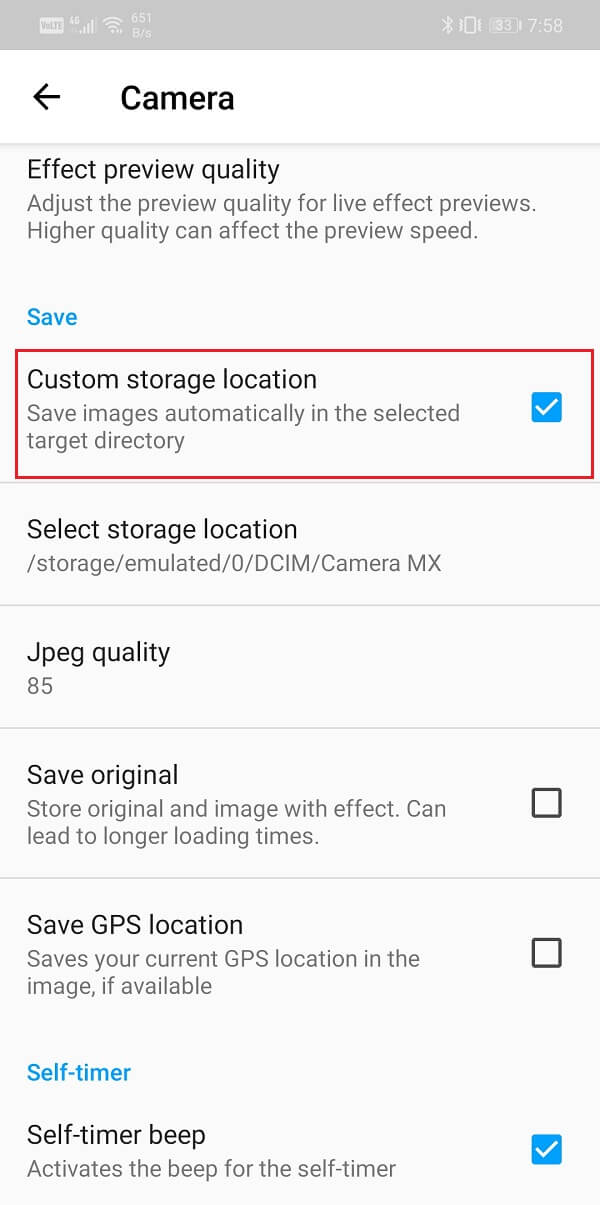
4. On enabling the checkbox, tap on the Select storage location option, which is present just below the Custom storage location.
5. On tapping Select storage location, you will now be asked to select a folder or destination on your device where you would like to save your photos.

6. Tap on the “SD card” option and then select a folder where you would like to save your photos. You can also create a new folder and save it as the Default Storage Directory.

Save Photos on SD Card on Nougat (Android 7)
If your smartphone is running on Android 7 (Nougat), then things are a little easier for you when it comes to saving photos on the SD card. In older Android versions, you have the freedom to change the default storage location for your photos. The built-in Camera app will allow you to do so, and there is no need to install any other third-party app. Follow the steps given below to save photos to the SD card on Android 7.
1. The first thing that you need to do is insert the micro-SD card and then open the Default Camera App.
2. The system will automatically detect a newly Available storage option, and a pop-up message will pop up on your screen.
3. You will be given a choice to change your default storage location to the SD card.
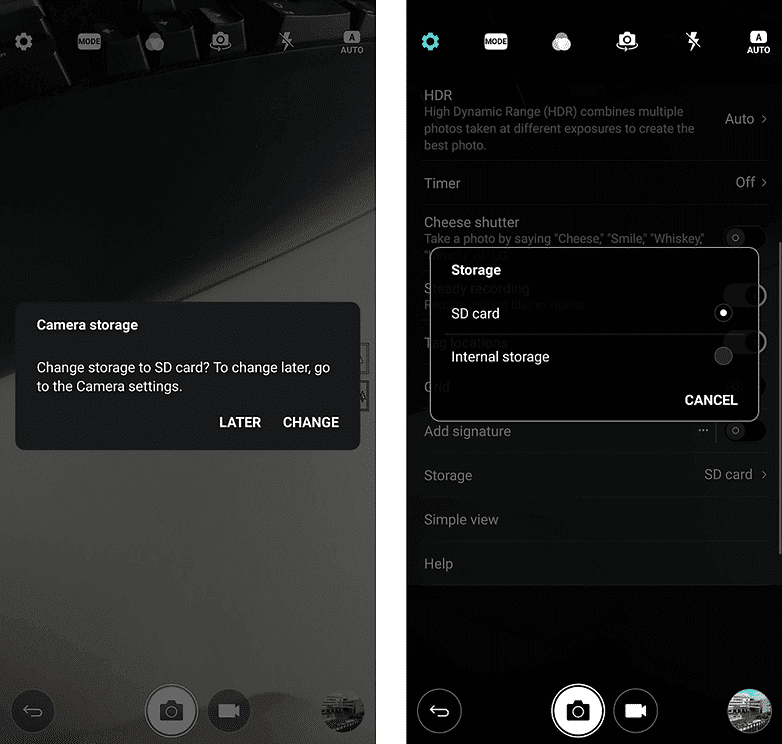
4. Simply tap on it, and you will be all set.
5. In case you miss it or do not get any such pop-up, you can also set it manually from the App settings.
6. Tap on the Settings option, look for the storage option and then select the SD card as the storage location. On changing the storage location to the SD card, the images will be saved on the SD card automatically.
Save Photos on SD on Marshmallow (Android 6)
The process is more or less similar to that of Android Nougat. All that you need to do is insert your SD card and then launch the ‘Default Camera app.’ You will receive a pop-up message asking if you would like to change the default storage location to the SD card. Agree to it, and you are all set. All the pictures that you take using your Camera from now on will be saved on the SD card.
You can also change it later manually from the app settings. Open the ‘Camera settings’ and go to the ‘Storage’ section. Here, you can choose between Device and Memory Card.
The only difference is that in Marshmallow, you will have the option to format your SD card and configure it as internal storage. When you insert the SD card for the first time, you can choose to use it as internal storage. Your device will then format the memory card and convert it into internal storage. This will do away with the need to change the storage location for your photos altogether. The only downside is that this memory card will not be detected by any other device. This means that you won’t be able to transfer photos via the memory card. Instead, you will have to connect it to a computer via a USB cable.
Save photos to SD card on Samsung Devices
Samsung allows you to change the default storage location for your photos. Irrespective of the Android version that you are using, Samsung’s custom UI allows you to save photos on the SD card if you want to. The process is simple, and given below is a step-wise guide for the same.
1. Firstly, insert an SD card in your phone and then open the Camera app.
2. Now, you might receive a pop-up notification asking you to change the Storage location for the app.
3. If you do not get any notification, then you can tap on the Settings option.
4. Look for the “Storage location” option and tap on it.
5. Finally, select the Memory card option, and you are all set.

6. All your photos taken by your built-in Camera app will get saved on your SD card.
Recommended:
With that, we come to the end of this article. We hope that you find this information useful and you were able to save photos to the SD card on your Android phone. Running out of internal storage space is a common problem, and photos and videos have a major contribution to that.
Therefore, your Android smartphone allows you to augment your memory with the help of an SD card, and then you should start using it to save photos. All that you need to do is change the default storage location for your camera app or use a different app if your built-in Camera app does not allow you to do the same. We have covered almost all Android versions and explained how you could save photos to an SD card with ease.